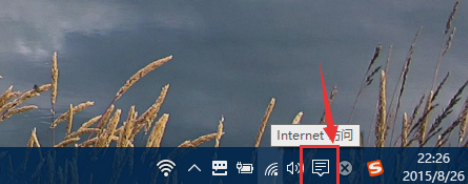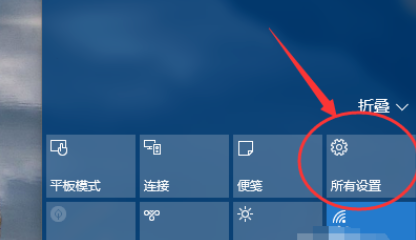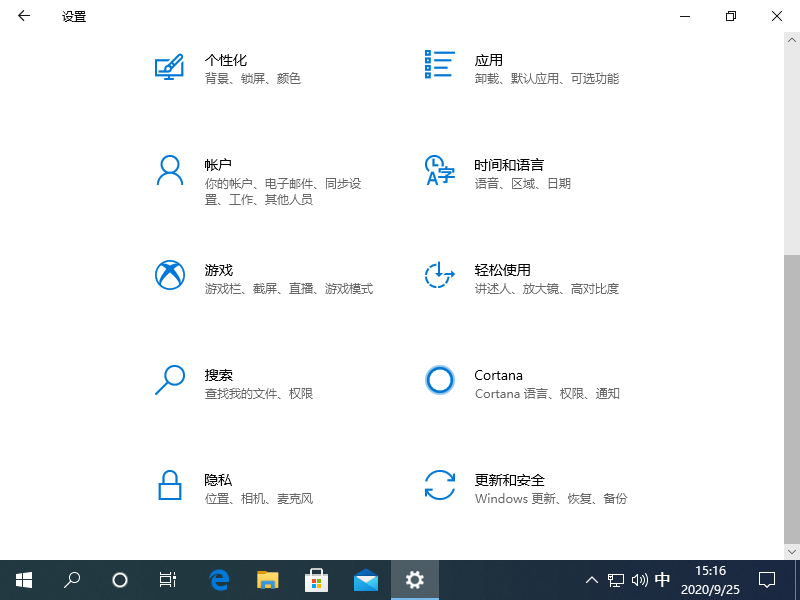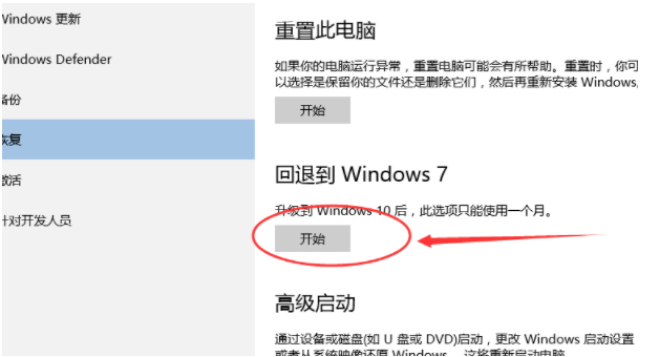win10系统如何还原成win7系统图文教程
更新日期:2022-05-05
来源:Win7旗舰版
我们可能因为工作需要或者生活需要,那么win10系统如何还原成win7系统呢,跟小编一起往下看吧。
1、首先我们点击右下角的任务栏的图标。
2、接着我们点击所有设置按钮。
3、然后我们在设置当中选择更新和安全。
4、接着我们切换到恢复选项,然后点击回退到windows7的下方的开始按钮。
5、接着我们选择一个回退原因,然后点击确定按钮。
6、接着我们填写用户名和密码然后点击下一步,然后在点击回退到windows7选项,等待片刻,就可以完成回退win7了。
以上就是小编带来的win10系统如何还原成win7系统图文教程,供大家伙参考收藏。如果以上方法无法恢复到 Windows 7,建议您制作启动 U 盘进行重装或者使用装机吧一键重装在线工具重装系统即可。